使用 Uptime Kuma [自託管解決方案] 監控您的網站和應用程序基礎架構
已發表: 2022-03-26在線服務、網站或應用程序的正常運行時間至關重要。
無論是用於任務關鍵型業務還是僅用於個人需求,任何應用程序的停機時間都會以各種方式影響其用戶。 因此,監控您的網站或應用程序的正常運行時間至關重要。
雖然有幾個在線服務監控正常運行時間,但您不能自行託管它們。 當然,如果您沒有任何自行託管的計劃,並且想要一種輕鬆的方式來監控正常運行時間,那麼大多數可用選項應該會有所幫助。
在自託管選項方面,沒有多少令人印象深刻的選擇。
幸運的是,開源自託管監控工具Uptime Kuma可能是一個令人興奮的選擇。
在這裡,我將討論您使用 Uptime Kuma 獲得的功能以及詳細的分步說明,以幫助您設置和探索它。
Uptime Kuma:免費的開源自託管監控工具
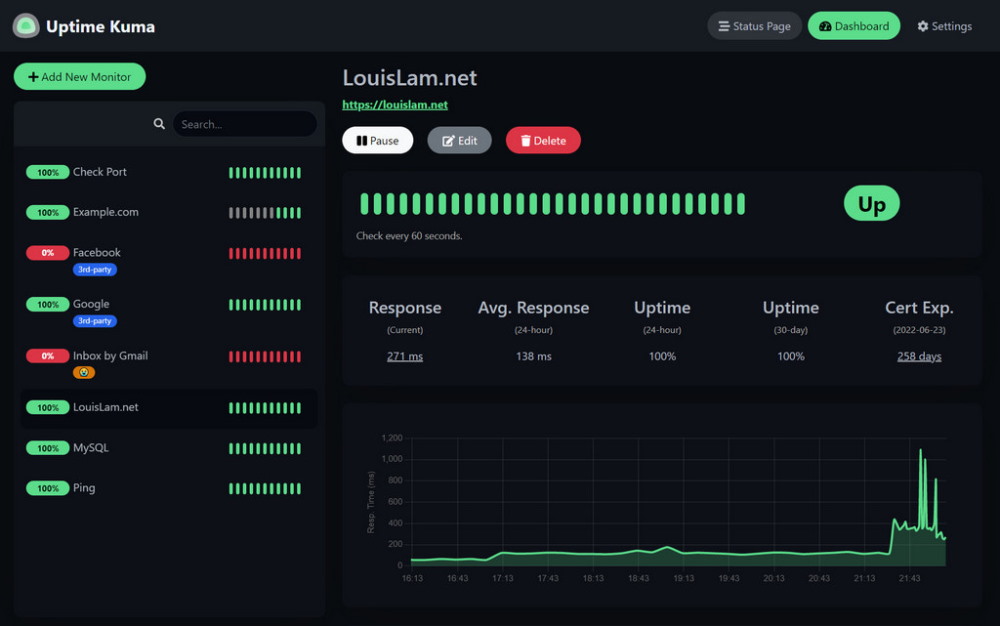
Uptime Kuma 背後的開發團隊提到,該項目旨在提供“ Uptime Robot ”的自託管替代方案。
Uptime Robot 是可用的最佳正常運行時間監控服務之一。 但是,它不能自託管,並通過其免費計劃提供有限的監控。
因此,Uptime Kuma 可以作為自託管監控工具的完美替代品。 讓我們來看看它提供了什麼。
使用自託管監控工具的好處
使用自託管的正常運行時間解決方案,您可以獲得一些獎勵。 他們之中有一些是:
- 完全控制您的數據。
- 自定義您希望獲得通知的方式。
- 更多功能可能更少投資。
- 幫助您在學習自己管理的同時獲得一些技能。
- 監控內部服務而不將它們暴露在 Internet 上。
雖然自託管平台需要您具備一些技術知識,但隨著時間的推移,它變得越來越容易管理。
即使是第一次,您也可以輕鬆按照本文中的說明在幾分鐘內安裝並部署實例。
Uptime Kuma 的特點
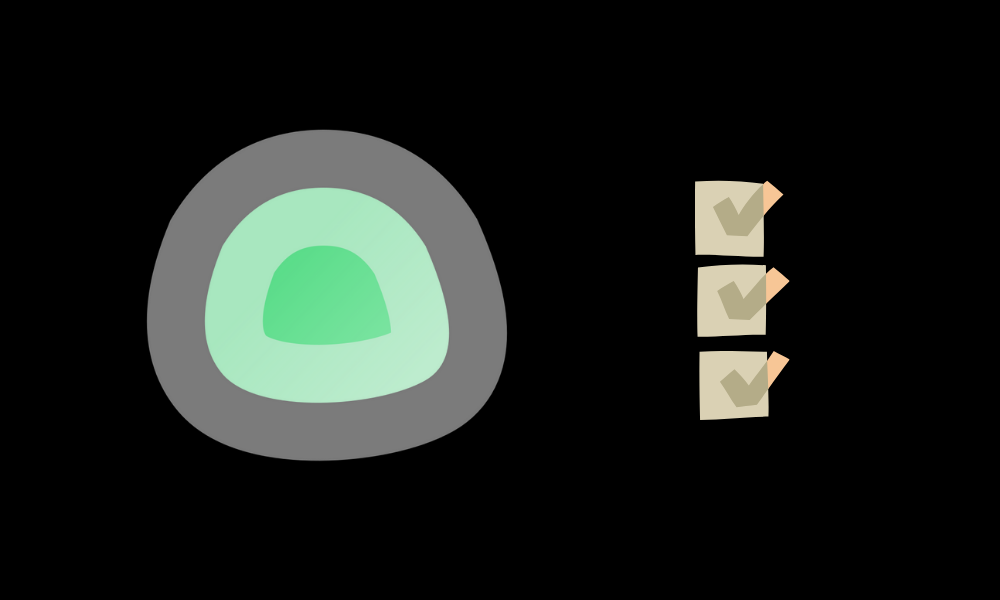
Uptime Kuma 可讓您通過各種協議監控服務,包括 HTTP/S、TCP、DNS 等。該工具的一些主要亮點包括:
- 調整外觀以使用暗/亮或自動來尊重設備偏好。
- 能夠設置時區以準確監控正常運行時間。
- 可直接通過 Linode 的市場獲得。
- 對 Telegram、Discord、Signal、Rocket.Chat、Slack、Microsoft Teams、Google Chat、Matrix 等眾多平台的通知支持。
- 能夠指定保留監視歷史記錄的天數。
- 優化/縮小歷史數據庫的選項。
- 雙重身份驗證以保護監控帳戶。
- 能夠導出/導入通知和監控數據。
- 單獨的狀態頁面。
- 平圖。
- 多語言支持。
- Steam 遊戲服務器支持。
- 如果需要,輕鬆將通知應用到新的/所有顯示器。
如何配置 Uptime Kuma 來監控網站和應用程序基礎設施?
我將使用 Linode 作為託管平台來為本文創建一個 Uptime Kuma 實例。
開始使用 Linode 作為您的雲託管解決方案非常容易。 您可以在其市場上獲得 Uptime Kuma。
因此,您無需手動設置。 您需要做的就是根據您的要求設置配置值,您將立即啟動並運行 Uptime Kuma 實例。
讓我向您展示它是如何完成的。
步驟1。 創建 Linode 實例時前往 Linode 的市場。
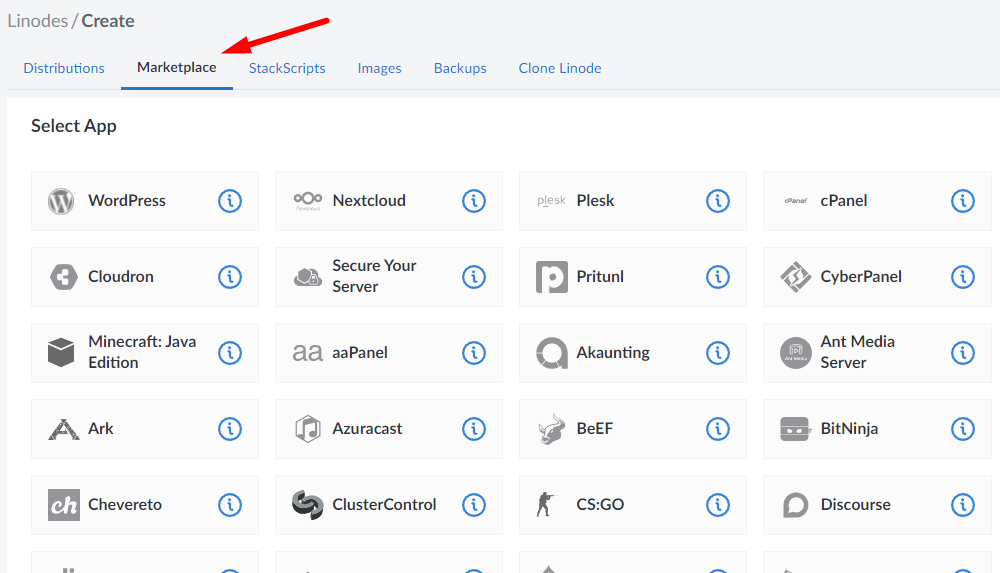
第2步。 當您滾動到列表底部時,您應該在列出的應用程序中找到“ Uptime Kuma ”。 找到它後,單擊它。
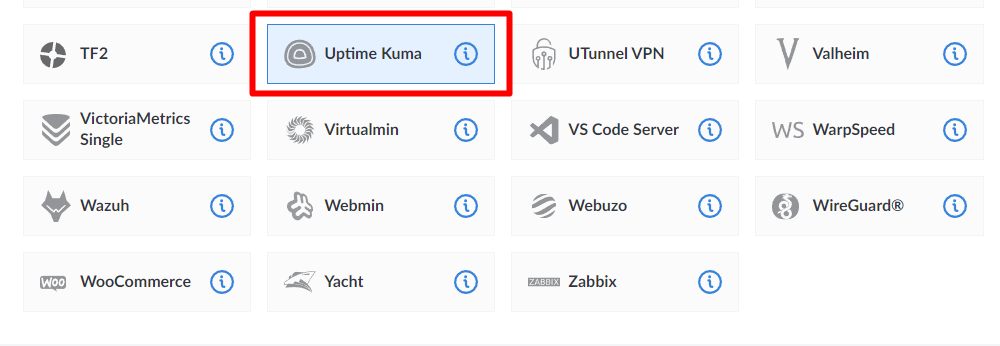
步驟#3。 選擇它後,您將可以訪問下面需要配置以使其工作的選項:
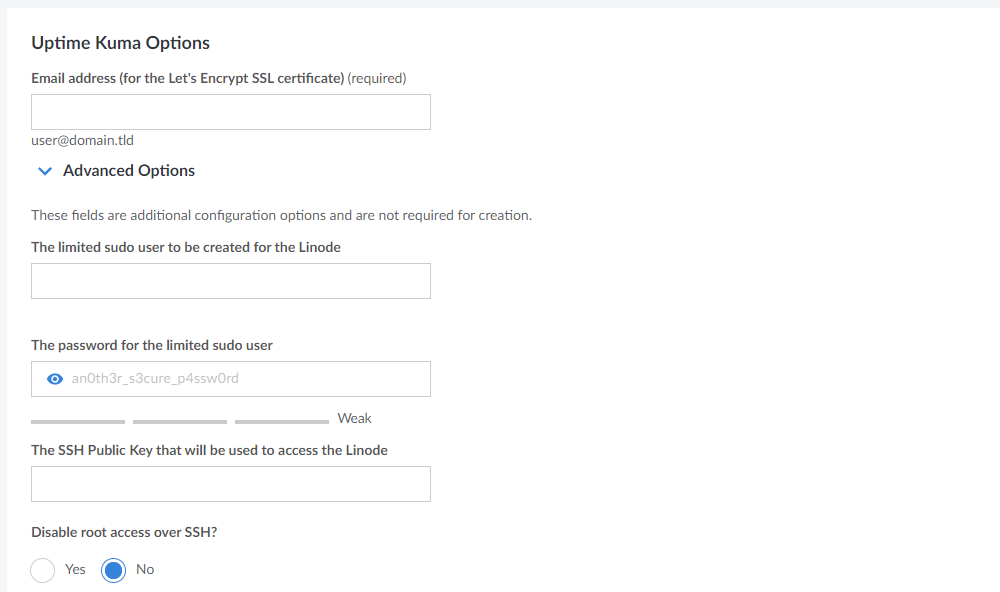
最好用您可以記住的值或在某處複製的值填寫字段,尤其是受限 root 用戶的密碼。
您可以使用密碼管理器將其存儲或記錄在任何地方。
對於電子郵件地址,如果您有要設置 Uptime Kuma 的特定域,則應使用具有相同域名的電子郵件地址。
您可以選擇使用任何其他電子郵件,但您應該堅持使用域的電子郵件地址來安裝 SSL 證書。 如果您尚未配置域的電子郵件,您可能需要查看一些可用的最佳電子郵件託管服務。
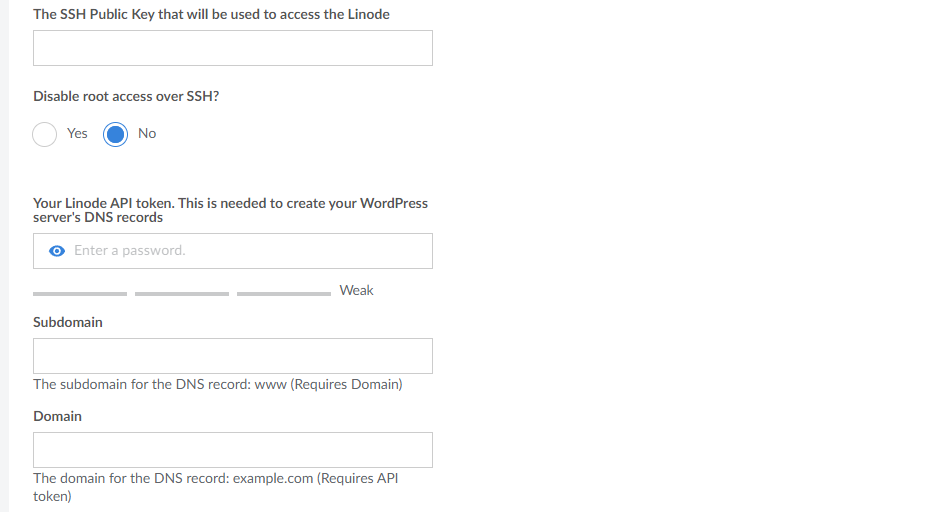
第4步。 根據可用的選項,如果您想從 Linode 內部測試,您可以忽略域值。
但是,如果您想在您的域上設置 Uptime Kuma 實例,您應該創建Linode API 令牌。 令牌可以用於各種事情,例如使用另一個雲提供商來創建服務器/管理它們等。
如果您想添加域,這是必不可少的。 對於 SSH root 訪問,如果您希望能夠輕鬆地遠程連接到您的服務器,您可能不想禁用它,但如果您不需要它,您可以選擇禁用它。
步驟#5。 接下來,您需要選擇一個圖像(用於您的服務器)。 默認情況下,它應該是 Ubuntu 的最新 LTS 版本,不幸的是,您在通過市場設置時無法更改它。 如果您決定從頭開始設置服務器,您可以選擇 Debian 11,因為它也正式支持 Uptime Kuma。
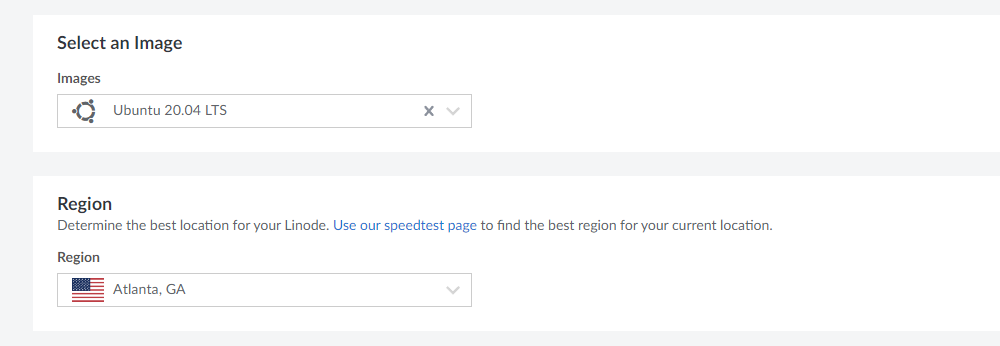
步驟#6。 對於選擇位置,距離您所在位置的快速響應/訪問時間越近越好。
步驟#7。 最後,您必須選擇您喜歡的 Linode 計劃,以確保 Uptime Kuma 順利運行。
雖然您可以選擇最便宜的,但如果您想監控許多至關重要的事情,我們建議您擁有更好的資源。

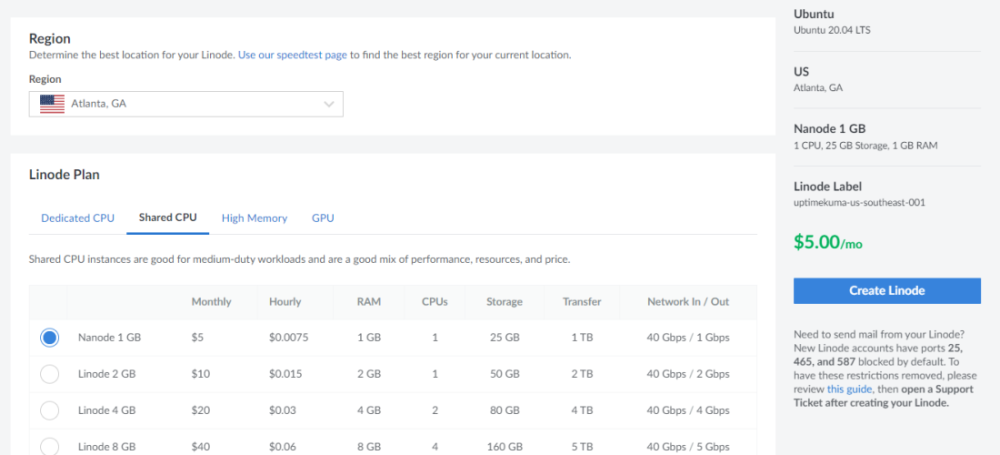
步驟#8。 要完成設置,您必須設置一個 root 密碼,以便管理員訪問您的服務器。 您還可以設置 SSH 密鑰以通過 SSH 訪問它。
您也可以設置VLAN ,但它是為特定的用戶組量身定制的。 因此,您可能需要檢查是否需要使用 VLAN。
步驟#9。 或者,您可以選擇支付額外費用的自動備份。 當然,您可以在安裝 Uptime Kuma 後手動導出該數據,但自動備份為您提供了便利。 因此,如果監控洞察對您至關重要,那麼備份是必須的。
現在,您可以創建安裝了 Uptime Kuma 的 Linode 實例。
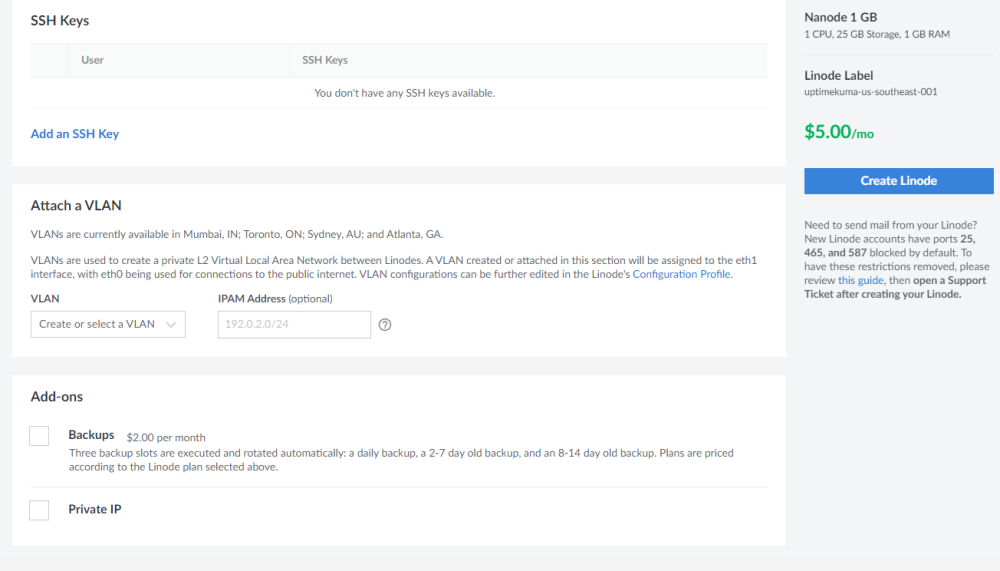
安裝後如何訪問 Uptime Kuma?
如果您已經配置了域,則首次訪問很容易。 您必須輸入域名 ( HTTP//:domain .com ),當您嘗試訪問它時,應該會出現 Uptime Kuma 的設置屏幕。
它應該是這樣的:
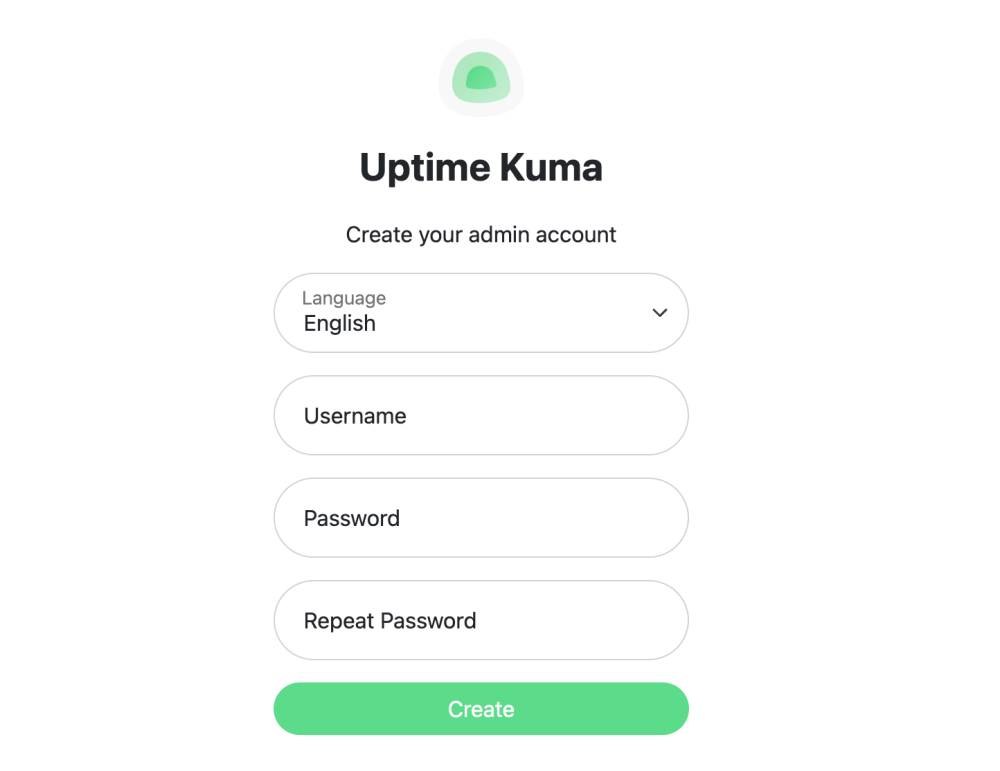
創建用戶後,您將被重定向到儀表板,在那裡您可以開始為您的網站或應用程序創建監視器。
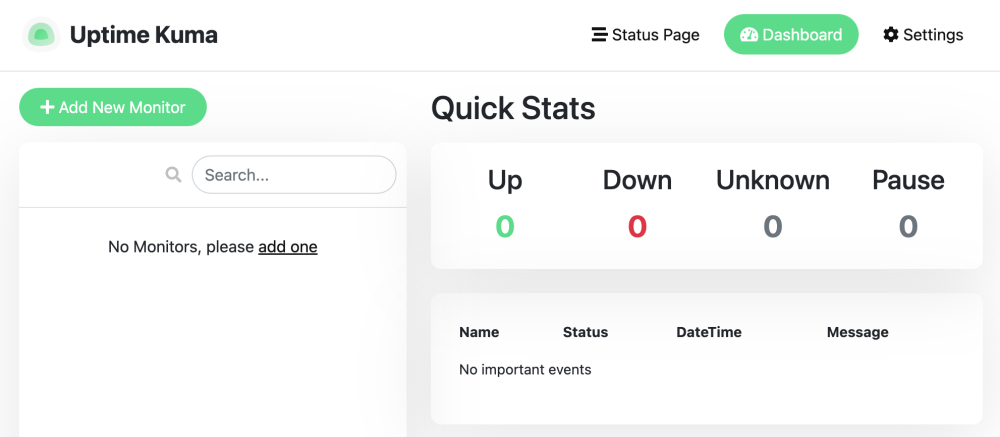
根據您的系統偏好,它也可能看起來完全黑色(帶有暗模式主題)。
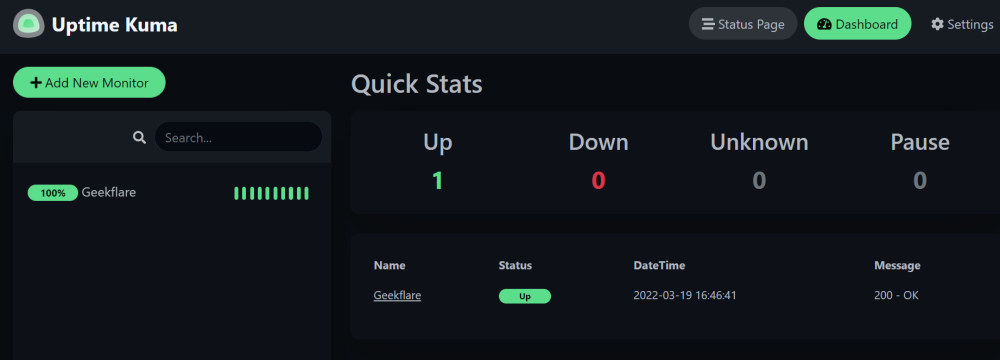
如果您尚未配置與 Linode 實例關聯的任何域,您可以使用 Linode 的服務器 IP 以下列格式訪問它:
https://LINODESERVERIP.ip.linodeusercontent.com/例如,我的測試服務器可以通過以下方式訪問:
https://170-187-200-29.ip.linodeusercontent.com/add在這裡,我的 Linode 的服務器 IP 是 – 170.187.200.29
請注意,您無法使用上面的 URL 訪問任何內容(我在測試後刪除了該實例)。 此外,當您通過您的實例地址訪問它時,您可能會注意到惡意軟件警告,因為它看起來對安全程序和瀏覽器來說是可疑的。 您可以忽略警告並繼續設置 Uptime Kuma。
最終,在設置用戶帳戶後,您可以開始為您的網站或應用程序創建監視器。
如何將監視器添加到 Uptime Kuma?
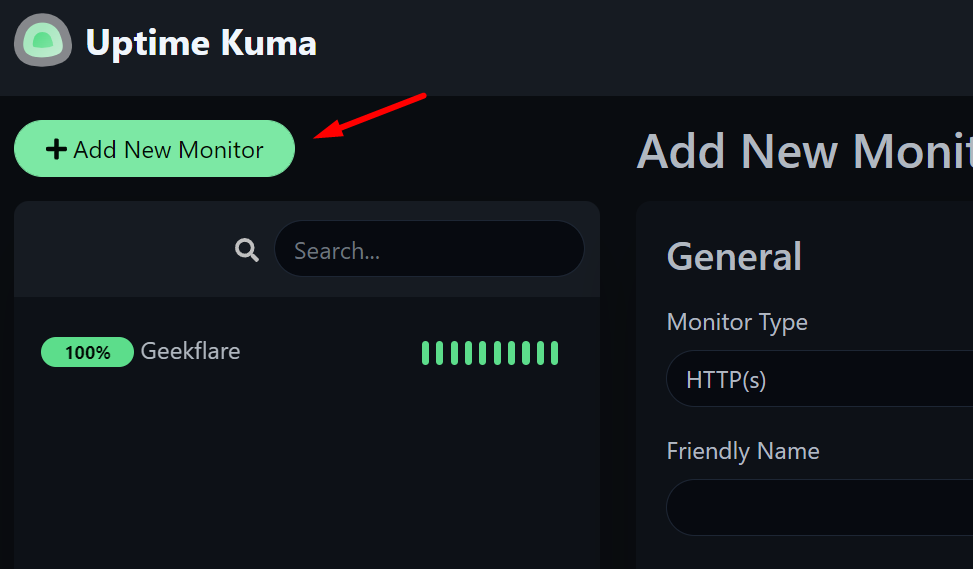
您必須單擊“添加新監視器”才能開始將監視器添加到儀表板。
監視器選項應顯示在同一頁面上,如下所示。
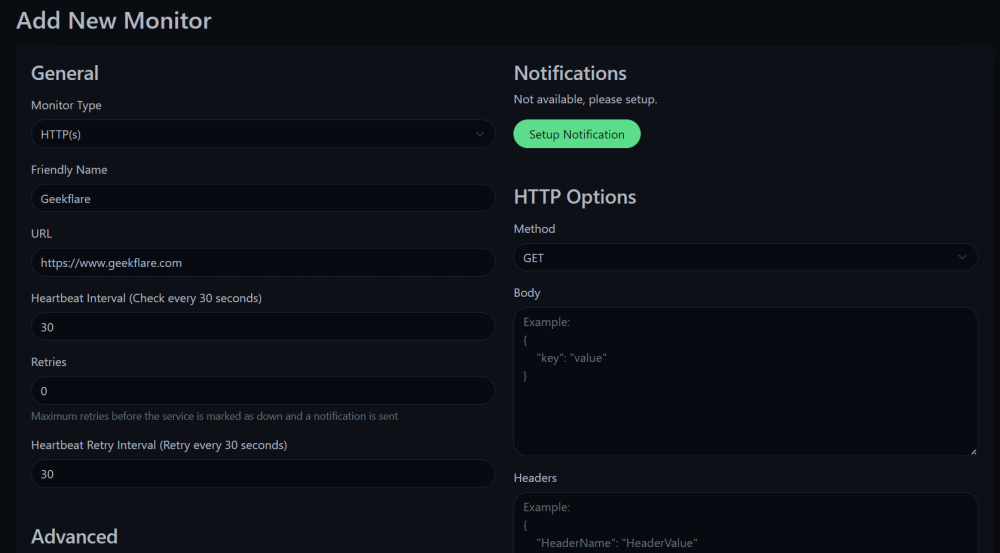
無論您要監控網站、DNS、遊戲服務器、TCP 端口等,您都必須選擇監控器的類型。
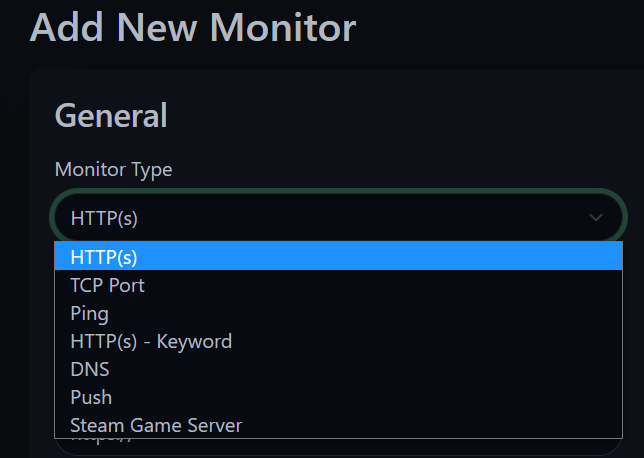
如果需要,您可以設置通知。 雖然有很多選項可供選擇,但使用機器人設置 Telegram 頻道通知時的外觀如下:
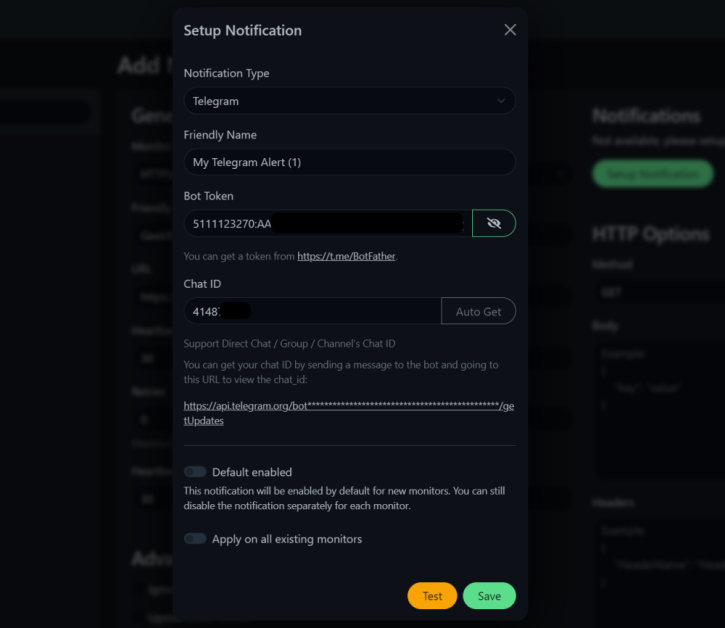
對於這個測試,我使用了基本的 HTTP 監控來檢查 Geekflare 的正常運行時間。 所以,這是我為選項選擇的:
- 監控類型:HTTP
- 網站的網址
- 30 秒間隔(自定義)
默認情況下,間隔設置為 60 秒,但您可以調整它以或多或少地監控。 您還可以使用 GET、POST、HEAD 和其他方法獲得 HTTP 身份驗證和訪問 HTTP(S) 頁面的高級選項。
您還可以指定監視器以忽略 TLS/SSL 錯誤(如果有)。
最大重定向設置為 10。但是,如果要在監視特定頁面或 URL 時避免遵循任何重定向,最好將其保持為 0。
當一切都與您需要的通知一起設置後,保存配置以添加監視器。 而且,經過一段時間的監控,您應該會看到如下內容:
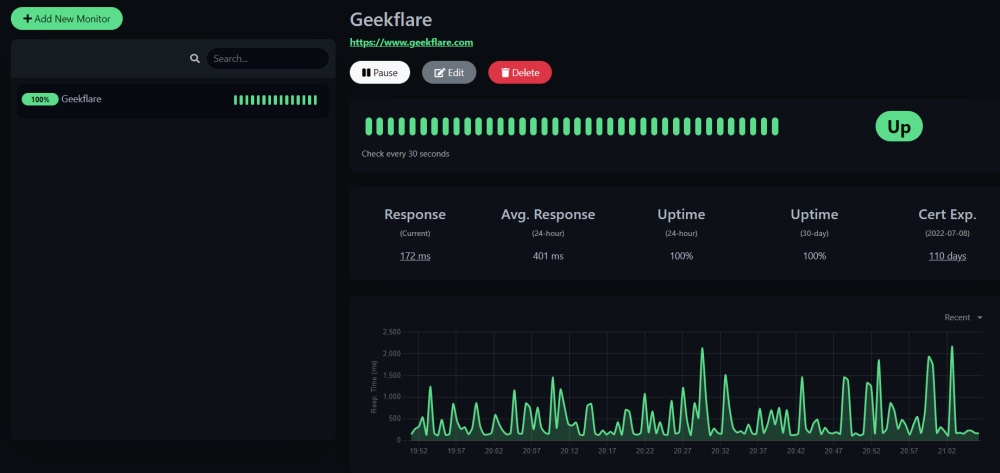
數據包括響應時間(最新)、平均響應時間、正常運行時間和 SSL 證書信息。
菜單中還有一個“狀態”頁面,它為您提供所有監視器的概覽,並允許您將任何通知/消息添加到任何最近的事件中。
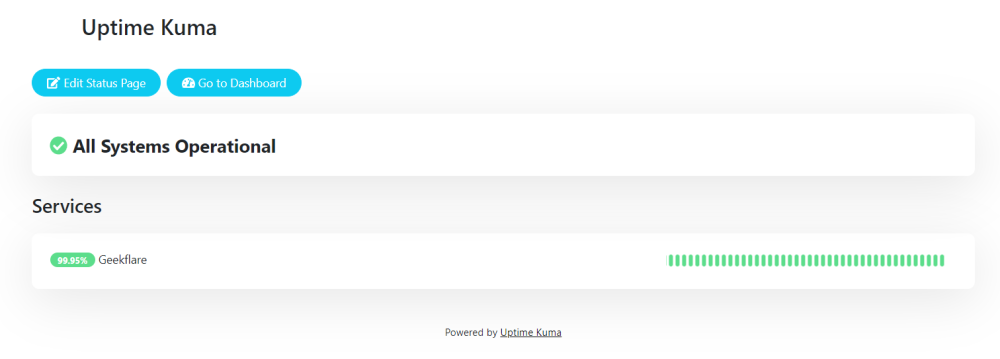
狀態頁面對任何想要了解後端基礎架構最新動態的用戶/客戶都有幫助。 您所要做的就是分享狀態頁面的鏈接; 它不需要任何用戶身份驗證,該頁面可供所有公眾訪問。
它通常可以通過HTTP://domain.com/狀態訪問。
Uptime Kuma 是一個可靠的自託管選項
除了 Linode,您還可以使用 Docker 或手動安裝非 Docker 安裝它。 您將在項目的 GitHub 頁面上獲得附加安裝說明(如使用反向代理)的所有必要信息。
因此,您可以通過監控工具的所有基本功能獲得各種安裝可能性。 你還能要求什麼呢?
它應該是大多數用例的理想監控工具。 沒有的話就試試吧!
